win7电脑鼠标滚轮不能用怎么解决
作者:佚名 来源:雨林木风 2018-07-19 15:38:48
鼠标成为目前电脑用户不可缺少的人机交互设备。只要打开电脑,无论您是上网、办公、娱乐还是游戏,都离不开鼠标对电脑操作的支持。最近却有用户反映鼠标滚轮失灵,不能使用,电脑鼠标用久了后滚轮便会失灵,不知如何解决的用户,下面小编教您win7电脑鼠标滚轮不能用怎么办吧。
按Win+R键,打开运行,输入regedit,回车进入注册表编辑器
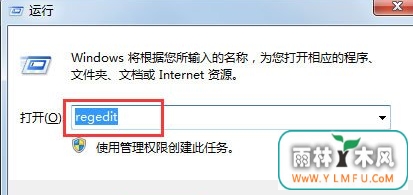
展开至HKEY_CURRENT_USER\Control Panel\Dosktop,在右侧找到并双击打开“WheelScrollLines”,
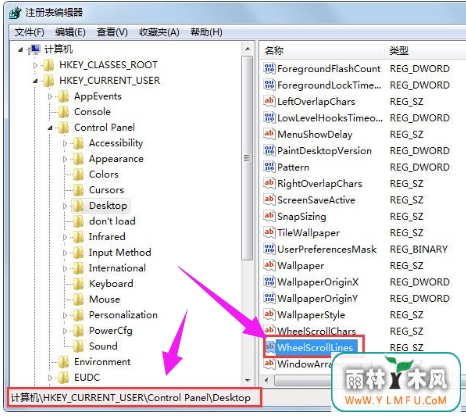
将数据数值修改为“3”,点击确定保存
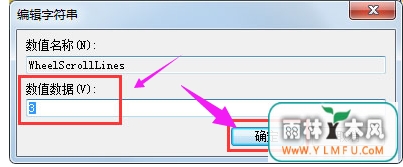
右击“计算机”,找到管理并点击进入。
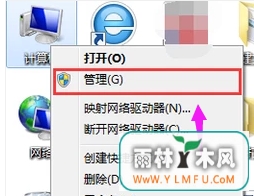
在右边找到“性能——设备管理器”,在中间找到“鼠标和其他指针设备”。
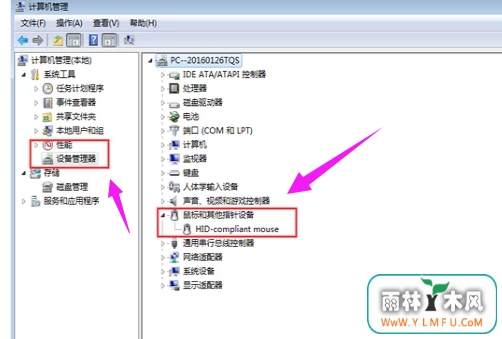
右击选中自己的鼠标,点击“卸载”。之后便重启就OK了。
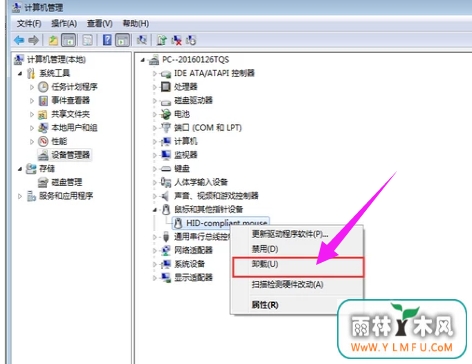
再者就是磨损失灵了,磨损失灵就要从硬件上处理了。这时我们需要更换鼠标的机械编码器,机械编码器是通过内部两组触点旋转滑动接触,从而产生脉冲信号及刻度感,从而滚轮能正常使用。
拆开鼠标。

取出滚轮。

更换滚轮两边的零件。

换好以后把滚轮和盖子安装好就行了。
以上就是win7电脑鼠标滚轮不能用怎么办的介绍了,有此需要的用户,可参照以上的方法进行操作。
相关阅读
- 热门手游
- 最新手游
- 本类周排行
- 本类总排行

























